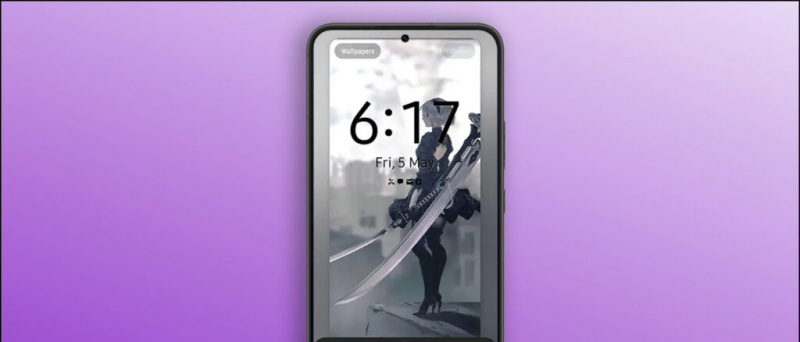Vi har alla varit i en situation där vi inte ville att vår MacBook skulle gå i viloläge när locket är stängt. Vare sig det beror på en pågående nedladdning, till fortsätta spela en låt eller podcast , eller kanske när du ansluter den till en extern bildskärm. Det finns sätt att lösa detta problem, och i den här artikeln hjälper vi dig att förhindra att din MacBook sover med locket stängt.

Innehållsförteckning
Om du undrar varför din Macbook går i viloläge när du stänger locket, så kommer här en enkel förklaring. Eftersom vi inte kan använda skärmen när locket är stängt, därför aktiverar MacBook viloläget. Att stänga skärmen ökar också dess livslängd.
Det hjälper också till att spara på batteriet när din MacBook är urkopplad och när enheten kopplas in igen använder den viloläget för att hjälpa din enhet att laddas snabbare.
Hur man förhindrar MacBook från att sova när locket är stängt
Eftersom MacBook inte tillhandahåller en officiell metod för att förhindra att enheten går in i viloläge när locket är stängt, måste vi tillgripa oortodoxa metoder och tredjepartsappar. Detta hjälpte oss att sammanställa en lista med fem sätt som hjälper dig att stoppa din MacBook från att sova med locket stängt. Låt oss gå igenom var och en av dem individuellt.

2. Anslut nätadaptern i din MacBook för att se till att den laddas.
Notera: För att den här metoden ska fungera måste din MacBook vara ansluten till nätadaptern.
3. Nästa spela vilken musik eller video som helst på din MacBook och stäng locket .
Din MacBook ska inte gå in i viloläge och fortsätta spela upp innehållet på den externa skärmen. Denna metod fungerar med såväl Intel som de nya M1 och M2 MacBooks.
Använd Terminal för att inaktivera viloläge på MacBook
Ett annat sätt att stoppa din MacBook från att sova efter att du stängt locket är att inaktivera viloläget med terminalen på macOS. Detta är en enkel metod men kan verka avancerat för vissa användare, så följ noggrant stegen nedan.
1. tryck på Kommandotangent + Mellanslag samtidigt för att öppna Spotlight-sökning .
hur man fixar bluetooth på Android-telefon
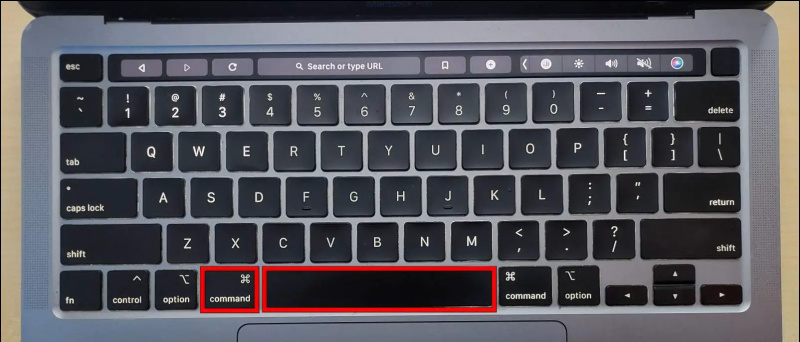
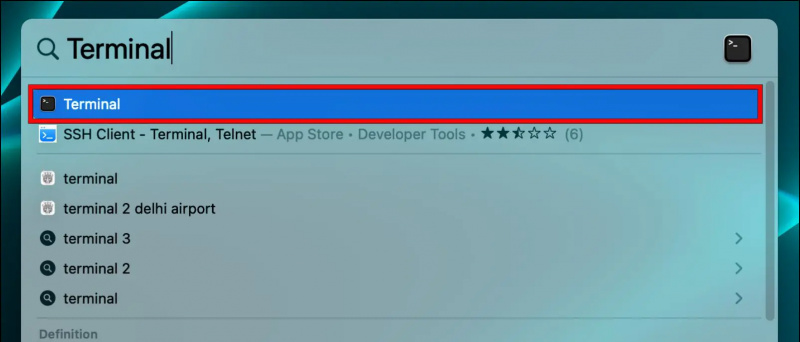
4. Ange ditt inloggningslösenord när du uppmanas av terminalen och tryck Lämna tillbaka .
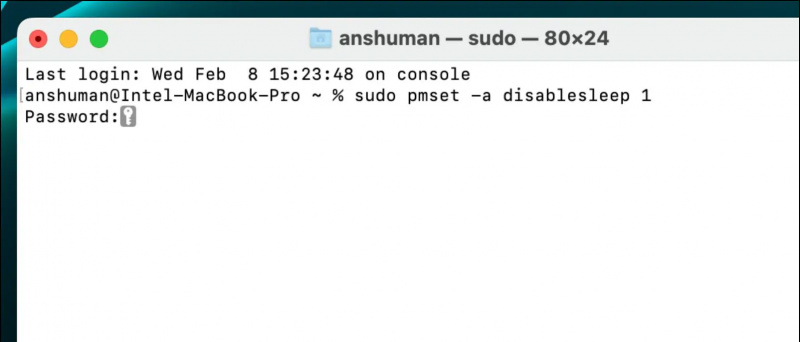
sudo pmset -a disablesleep 0
4. Dubbelklicka på Tillåt systemet vila när skärmen är stängd . Se till att klicka på Avsluta aktuell session varje gång du inte vill använda din bärbara dator med locket stängt. Annars kommer det att tömma din batteritid. Notera: Den här appen kanske inte är kompatibel med MacBooks i MacOS Ventura eller M1- och M2-serien eftersom den inte fungerade på våra enheter. Om Amfetamin verkar för komplicerat för dig kan du också använda Sleepless Pro-appen som låter dig hålla din enhet vaken med ett knapptryck. Appen är gratis att använda och du behöver inte skaffa premiumversionen för att hålla din MacBook vaken. Här är stegen för att använda den här appen. 1. Ladda ner Sleepless Pro app från Mac App Store. 2. När du har laddat ner klickar du på Sleepless Pro-ikon i statusfältet. 2. Öppen Upphittare och gå till Nedladdningar mapp. Läs också: Du kan också följa oss för omedelbara tekniska nyheter på Google Nyheter eller för tips och tricks, recensioner av smartphones och prylar, gå med beepry.it 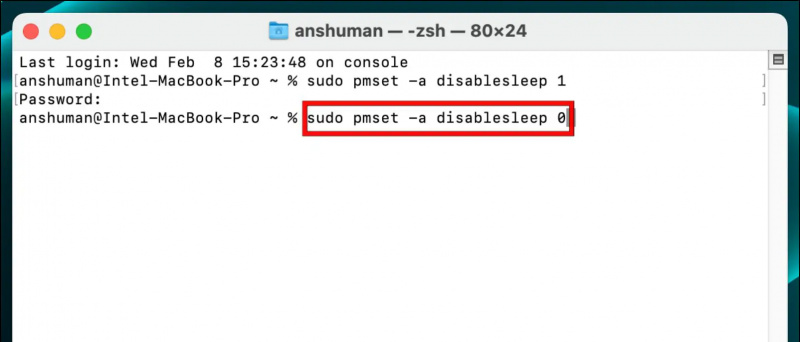 Amfetamin-app från Mac App Store.
Amfetamin-app från Mac App Store.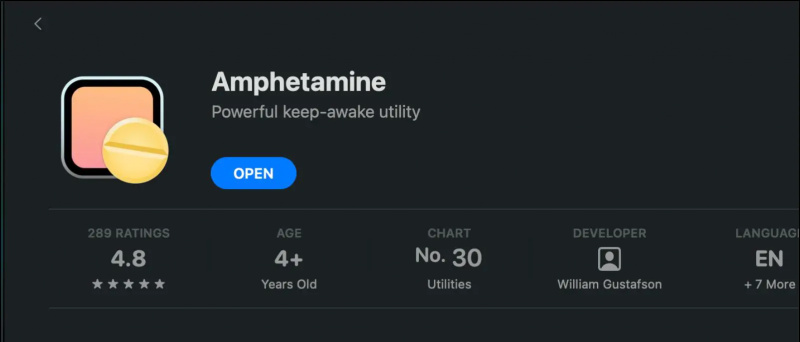
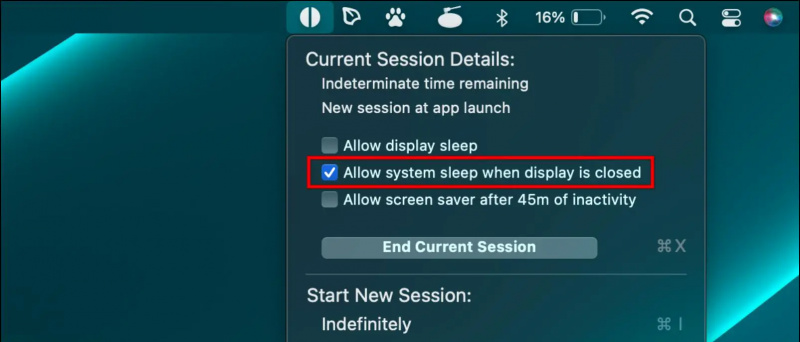
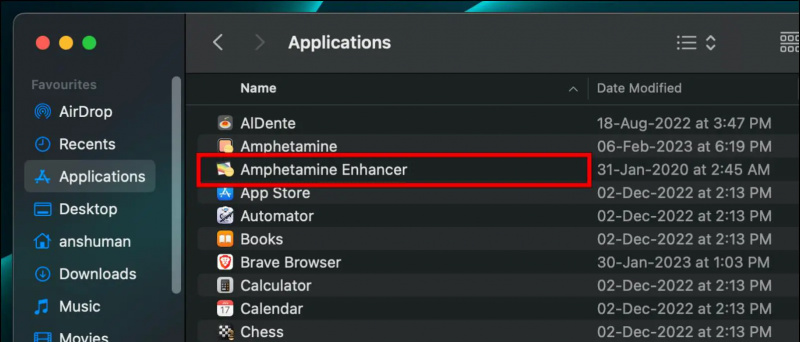
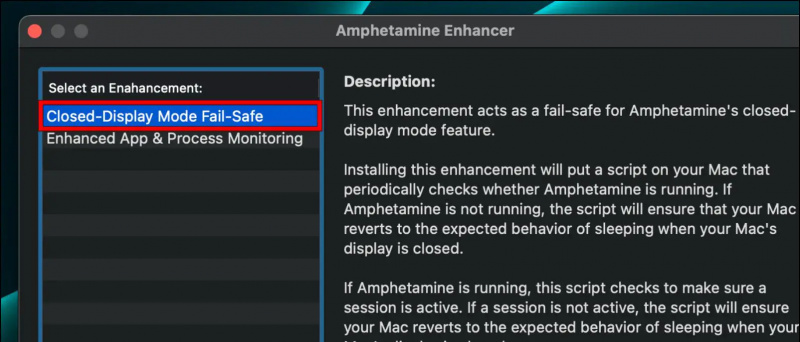
hur man tar bort Google-kontot från alla enheter
Ladda ner Sleepless Pro för att blockera viloläge
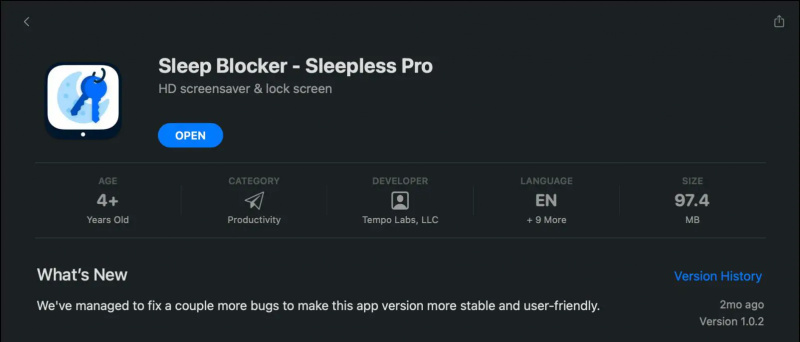
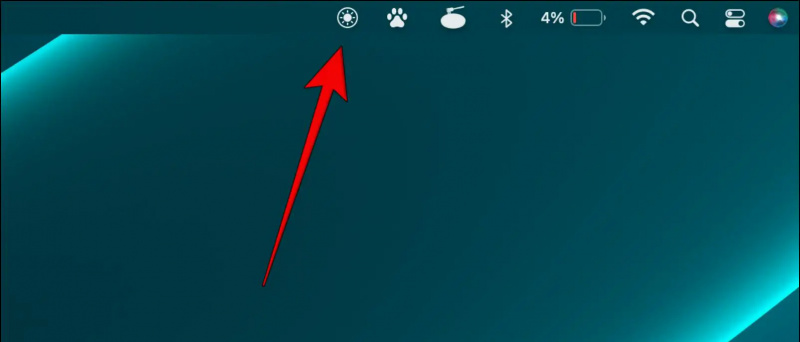 InsomniaX.zip-filen på din MacBook.
InsomniaX.zip-filen på din MacBook.hur man tar bort profilbild från gmail-konto
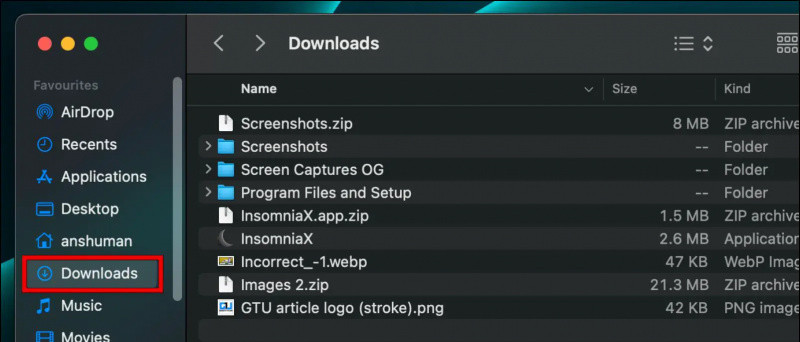
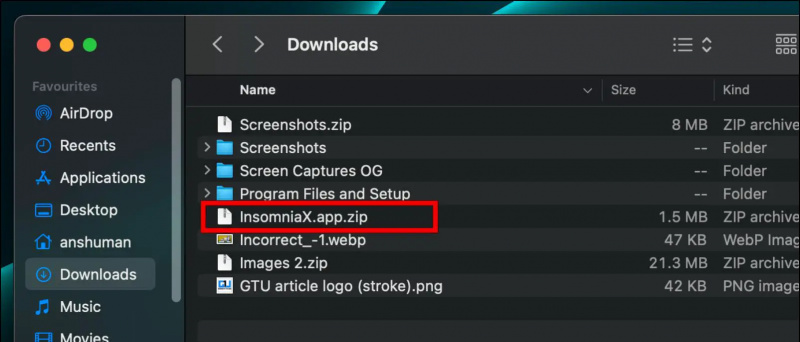
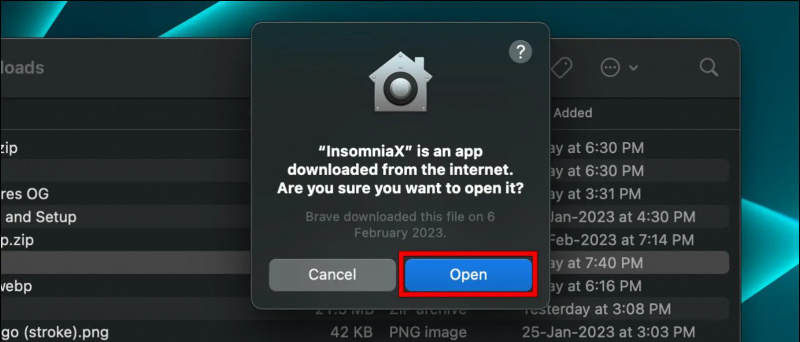
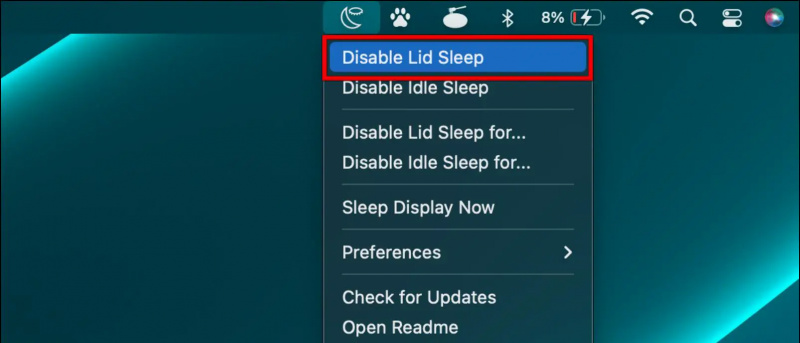
Anshuman Jain